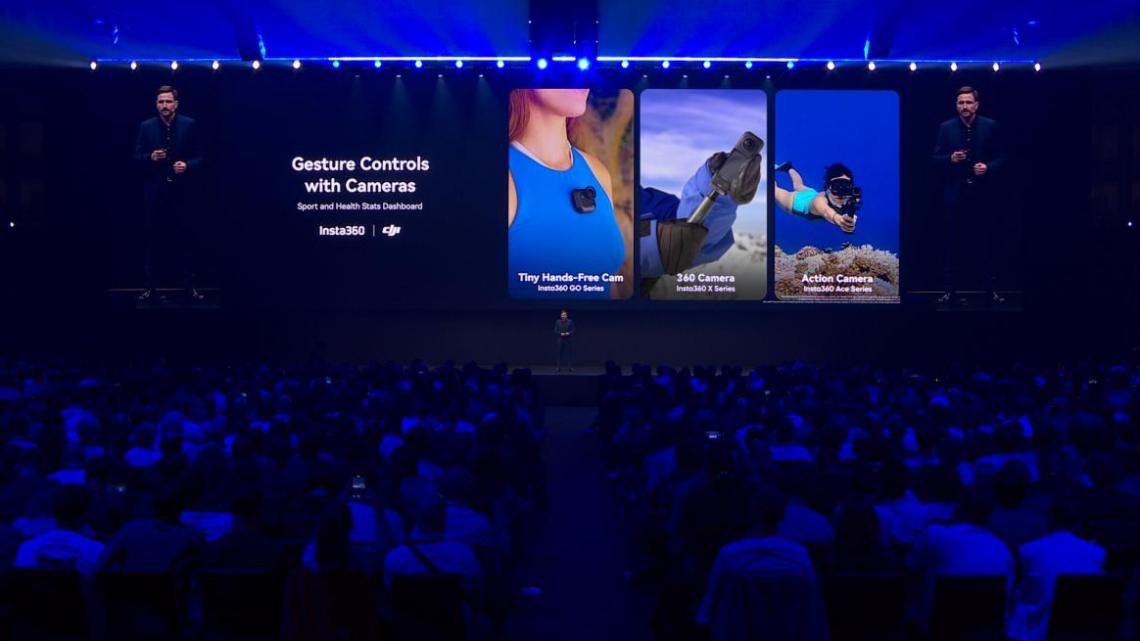首款国行eSIM手机来了!苹果iPhone Air开启预购:7999元起,10月22日开售
10月17日,苹果正式开启iPhone Air国行版预购,这款国内首款纯eSIM手机售价7999元起,将于10月22日全渠道发售,标志着eSIM技术在国内手机市场正式落地。 新机采用钛金属机身设计,仅重165克,厚度5.64毫米,提供太空黑、云白等四种配色,搭载6.5英寸Super Retina X








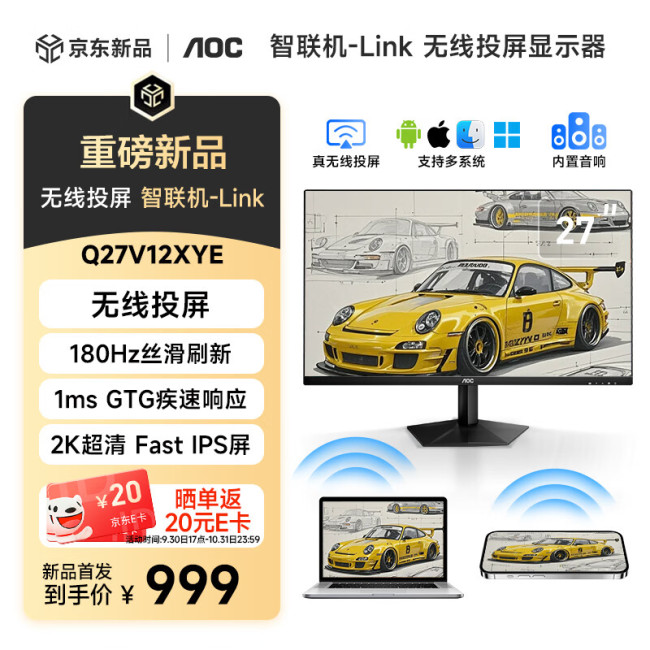




.webp)